Guide for superbrukere
|
|
|
- Bodil Johansen
- 6 år siden
- Visninger:
Transkript
1 Velkommen som superbruker i ailæring! Innhold: (Klikk i oversikten for å gå rett til det du trenger hjelp til ) En bedrifts superbruker i ailæring har kort fortalt det overordnede ansvaret for ailæring i bedriften. Man kan dele opp superbrukerrollen i to deler: 1. Superbruker for bedriftens område, innholdsproduksjon og kurs Vedlikeholde bedriftens område på ailæring, og eventuelle underkategorier. Opprette, redigere eller slette kurs innenfor eget område. Tildeler rollen som kursoppretter til andre i egen bedrift Strukturen i ailæring Din bedrifts område i ailæring Opprette underkategorier Endre utseende på din bedrifts forside Lenke til andre kurs på din bedrifts forside Administrere kurs som er produsert i egen bedrift Bedriftens organisasjonsstruktur Gjøre endringer i organisasjonsstrukturen s. 1 s. 2 s. 3 s. 4 s. 5 s. 6 s. 7 s Superbruker for bedriftens organisasjonsstruktur (Denne rettigheten tildeles separat, se s. 7) Legge inn og vedlikeholde bedriftens organisasjonsstruktur Tildele roller for ledere Tildele rapporttilganger Lederrettigheter Rapporttilgang Tildele / fjerne lederrettigheter eller rapporttilganger s. 8 s. 8 s. 8 Kursoppretter vs. superbruker hva er forskjellen? s. 9 Tildele kursoppretter-tilgang s. 9
2 ailæring er delt opp i to hovedområder: ailæring 1 2 Felleskataloger Kurskategorier Distriktskataloger Distriktskataloger Kurs av nasjonal relevans Jobbsøkerprosessen ifokus Lokale kurs Sortert i fagspesifikke kurskategorier Styrt av ailæring sentralt Innspill eller endringsønsker rettes til brukerstøtte Basiskompetanse Fagkompetanse Organisasjon og ledelse Velle Utvikling Seljord Personal Grep Grenland Sortert etter distrikt Superbrukeren i den enkelte bedrift styrer egen katalog, men har ikke tilgang til andres kataloger Osv. Osv.
3 Din bedrifts område i ailæring En bedrifts område på ailæring kalles en kategori. Finn din bedrift fra toppmenyen. Her har vi valgt ifokus. Opprette underkategorier Hvis bedriften har mange kurs, kan det være praktisk å dele opp kurslisten i underkategorier. Eksempler på underkategorier kan være: Oversikten som kommer opp, er en listevisning over alle kursene som er lagret i bedriftens kategori. De nyeste kursene ligger øverst. I venstremeny Administrasjon, velg Legg til en underkategori. Kurs som er duset ut - dvs. overskriften vises som lys grå - er kun synlig for superbrukere, ikke for vanlige brukere av ailæring. Fyll ut ønskede felter (kun overskrift er obligatorisk) I dette eksemplet har vi kalt kategorien for Opplæringsvideoer, skrevet en introtekst og lagt til et bilde. Velg Lag kategori når du er fornøyd. Den nye kategorien vil legge seg øverst i bedriftens katalog. Klikk på den for å åpne.
4 Endre utseende på din bedrifts forside Slik ser «forsiden» til ifokus ut i ailæring. De har lagt til et bilde og en introduksjonstekst øverst, og deretter ligger alle underkategoriene som ifokus har opprettet. Bruk editoren til å skrive inn ønsket tekst. Legg til et bilde dersom du vil det. Når du er fornøyd, velg Lagre endringer. For å gjøre endringer på bedriftens forside, se i meny Administrasjon og velg Rediger denne kategorien Nå vil du se at forsiden har endret seg!
5 Lenke til andre kurs på din bedrifts forside Dersom en bedrift vil synliggjøre et bestemt nasjonalt kurs som ligger på fellesområdet til ailæring, kan man gjøre det ved å lage en lenke på bedriftens forside. Det finnes ingen automatikk i dette men det kan gjøres ved å lage en manuell lenke. I editoren kan du skrive litt om kurset du vil lenke til, og ev. benytte et bilde. Marker hele denne nye teksten og klikk på lenkesymbolet for å gjøre det til en weblenke. Før inn url-adressen til kurset. Velg Lagre Endringer når du er ferdig. Finn url-lenken til det kurset du vil lenke til. I dette tilfellet lenker vi til kurset: Veien til jobb Gå til din bedrifts forside fra toppmenyen (dette kan også gjøres i en underkategori). I venstre meny Administrasjon, velg Rediger denne kategorien, Nå ligger lenken på forsiden til bedriften som en vanlig weblenke.
6 Administrere kurs som er produsert i egen bedrift I denne halvdelen av skjermbildet er en oversikt over de ulike kategoriene i ai Læring Finn din bedrift fra toppmenyen. I venstre meny Administrasjon, velg Administrer denne kategorien. I denne halvdelen av skjermbildet vises innholdet av valgt kurskategori Kurskategoriene er sortert i en mappestruktur. Kategorier med pluss /minus foran, har underkategorier man kan åpne / lukke. Kategorier med tannhjulsymbol har du tilgang til å redigere. Velg å sortere kurs per kortnavn, fullt navn eller ID-nummer. Kurs som er merket i lysegrå, er ikke synlige for andre enn superbrukere. Bruk krysspil for å dra et kurs opp, ned eller til en annen kategori. Tallene som er listet etter kategorinavn, indikerer antall kurs som ligger i den kategorien. De ulike symbolene går igjen i hele ailæring: Tannhjul: Rediger (kursinnstillinger) Du vil bare kunne åpne /redigere de kategoriene du har tilgang til, som oftest din egen kommune. Kryss: Slett (OBS! kurs skal IKKE slettes!) Pil: Flytt opp / Flytt ned Øye: Skjul / Vis
7 Bedriftens organisasjonsstruktur Selv om du har rettigheter som superbruker i en bedrift, har du ikke automatisk muligheter til å gjøre endringer eller tillegg i bedriftens organisasjonsstruktur. Det er ailæring brukerstøtte som tildeler denne rettigheten. Enkelte bedrifter har automatisk oppdatering av org. struktur. I så fall skal den ikke endres manuelt. Bruk nedtrekksfeltene til å velge den delen av org. strukturen du vil endre / tilføye. (Nivå 1 - Distrikt og Nivå 2 - Bedrift kan ikke endres). Gjøre endringer i organisasjonsstrukturen Bruk de blå knappene for gjøre endringer eller tilføyelser. I venstremeny Navigasjon, velg Kompetansestyring, deretter Organisasjonsstruktur. For eksempel Legg til element. Da kommer dette bildet opp. Før på navnet på avdeling / seksjonen du vil legge til, samt bedriftsnummer og velg Lagre endringer.
8 Lederrettigheter En leder i ailæring får følgende rettigheter knyttet til sitt arbeidssted : Rapporttilgang for eget arbeidsted Varsling via e-post når en ansatt knytter seg til arbeidstedet Mulighet til å fjerne ansatte fra arbeidstedet i ailæring Mulighet for varsling / godkjenning når ansatte melder seg på kurs Tildele / fjerne lederrettigheter eller rapporttilganger I venstremeny Navigasjon, velg Kompetansestyring, deretter Organisasjonsstruktur Bruk nedtrekksfeltene til å velge den delen av org. strukturen du vil tildele rettigheter for. Velg deretter blå knapp - Ledere eller Rapporttilgang. En leder på høyere nivå i org. strukturen vil automatisk ha rapporttilgang til underliggende avdelinger /enheter. Rapporttilgang En person kan få rapporttilganger uten å være leder. Det kan f. eks. være praktisk at ansatte i personalavdelingen får slike rettigheter, slik at de kan ta ut rapporter i ailæring. Dersom man får rapporttilgang for en avdeling, vil man også få det for underliggende enheter Ulike typer rapporter kan være: Rapport er over alle ansatte på et arbeidssted Rapport over alle ansatte på et gitt nivå i org. strukturen som har tatt et bestemt kurs Søk opp navnet på den personen som skal få tilgang. Markér vedkommende i listen og velg Legg til. Når du er ferdig, velg Tilbake nederst på siden
9 Kursoppretter vs. superbruker hva er forskjellen? En kursoppretter har følgende rettigheter: Tilgang til å opprette kurs i en gitt kurskategori (ev. hele bedriftens område) Kun tilgang til å endre egne kurs Har mulighet til å tildele roller i egne kurs f.eks. kursinstruktør og kursansvarlig En superbruker har alle rettighetene som kursoppretteren har, samt: Mulighet til å tildele kursoppretter-rollen innenfor en gitt kategori Mulighet til å endre /slette /administrere kurs som er opprettet av andre i en gitt kategori Man kan være superbruker i en bedrift, eller kun i en underkategori i bedriften. Tildele kursoppretter-tilgang Du må være superbruker for å kunne gi andre tilgang til å opprette kurs for din bedrift. Finn din bedrift fra toppmenyen. Under meny Administrasjon i venstremenyen, velg Tildel Roller Klikk på Kursoppretter. Søk deretter opp navnet på den du vil at skal få mulighet til å opprette kurs. Markér vedkommende i listen og velg Legg til. Når du er ferdig, velg Tilbake til rolleoversikten, nederst på siden.
Læring. Guide for superbrukere. Innhold: (Klikk i oversikten for å gå rett til det du trenger hjelp til ) Velkommen som superbruker i KS Læring!
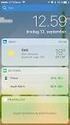 Velkommen som superbruker i KS Læring! Innhold: (Klikk i oversikten for å gå rett til det du trenger hjelp til ) En kommunes superbruker i KS Læring har kort fortalt det overordnede ansvaret for KS læring
Velkommen som superbruker i KS Læring! Innhold: (Klikk i oversikten for å gå rett til det du trenger hjelp til ) En kommunes superbruker i KS Læring har kort fortalt det overordnede ansvaret for KS læring
Guide for ledere. Kompetanseplanen ditt styringsdokument. Hva kan du som leder bruke ailæring til?
 Kompetanseplanen ditt styringsdokument Ledere har en kompetanseplan som ett av sine styringsdokument. Kompetanseplanen bør alltid inneholde bl. a. en oversikt over hvilke kurs ansatte skal gjennomføre
Kompetanseplanen ditt styringsdokument Ledere har en kompetanseplan som ett av sine styringsdokument. Kompetanseplanen bør alltid inneholde bl. a. en oversikt over hvilke kurs ansatte skal gjennomføre
Guide for ledere. Hold deg orientert om nye kurs. Kompetanseplanen ditt styringsdokument. Hva kan du som leder bruke ailæring til?
 Kompetanseplanen ditt styringsdokument Ledere har en kompetanseplan som ett av sine styringsdokument. Kompetanseplanen bør alltid inneholde bl. a. en oversikt over hvilke kurs ansatte skal gjennomføre
Kompetanseplanen ditt styringsdokument Ledere har en kompetanseplan som ett av sine styringsdokument. Kompetanseplanen bør alltid inneholde bl. a. en oversikt over hvilke kurs ansatte skal gjennomføre
Læring. Guide for ledere. Kompetanseplanen ditt styringsdokument. Hold deg orientert om nye kurs. Hva kan du som leder bruke KS Læring til?
 Kompetanseplanen ditt styringsdokument Kommunale ledere har en kompetanseplan som ett av sine styringsdokument. Kompetanseplanen bør alltid inneholde bl. a. en oversikt over hvilke kurs ansatte skal gjennomføre
Kompetanseplanen ditt styringsdokument Kommunale ledere har en kompetanseplan som ett av sine styringsdokument. Kompetanseplanen bør alltid inneholde bl. a. en oversikt over hvilke kurs ansatte skal gjennomføre
Læring. GUIDE: Opprette arrangementer. Registrere kurssted. Redigere dine innstillinger
 Du må ha rollen Superbruker eller rollen Kursoppretter for å opprette kurs i KS Læring. Dette vil være synlig gjennom at du har en meny som heter Kursveiviseren øverst i venstre del av skjermen. Den som
Du må ha rollen Superbruker eller rollen Kursoppretter for å opprette kurs i KS Læring. Dette vil være synlig gjennom at du har en meny som heter Kursveiviseren øverst i venstre del av skjermen. Den som
Læring. GUIDE: Opprette arrangementer. Registrere kurssted. Redigere dine innstillinger
 Redigere dine innstillinger Første gang du skal opprette et kurs i KS læring, må du redigere dine innstillinger. I Kursveiviseren, velg Mine innstillinger. Du må ha rollen Superbruker eller rollen Kursoppretter
Redigere dine innstillinger Første gang du skal opprette et kurs i KS læring, må du redigere dine innstillinger. I Kursveiviseren, velg Mine innstillinger. Du må ha rollen Superbruker eller rollen Kursoppretter
Brukerguide + = Hva er ailæring? Logg deg på. Utstyr for lyd og bilde. Startsiden
 Brukerguide Hva er ailæring? ailæring er en felles læringsportal fra Arbeid & Inkludering i NHO Service for deling av kunnskap og kompetanseheving for alle som er tilknyttet våre medlemsbedrifter i hele
Brukerguide Hva er ailæring? ailæring er en felles læringsportal fra Arbeid & Inkludering i NHO Service for deling av kunnskap og kompetanseheving for alle som er tilknyttet våre medlemsbedrifter i hele
SK Læring ENKEL. Brukermanual STAVANGER KOMMUNE
 27.03.2018 SK Læring ENKEL Brukermanual STAVANGER KOMMUNE Innholdsfortegnelse Innlogging... 2 2 viktige ting å kunne!... 2 1. Opprett nytt kurs (arrangement):... 3 2. Legg inn kursets navn og kortnavn
27.03.2018 SK Læring ENKEL Brukermanual STAVANGER KOMMUNE Innholdsfortegnelse Innlogging... 2 2 viktige ting å kunne!... 2 1. Opprett nytt kurs (arrangement):... 3 2. Legg inn kursets navn og kortnavn
GUIDE Endre arrangementer
 Rollen Superbruker eller Kursansvarlig har tilgang til å endre arrangementer i KS Læring på to måter (Kursoppretter-rollen gir tilgang til Kursveiviseren, hvor Kursoppretter kan gi seg selv rollen Kursansvarlig
Rollen Superbruker eller Kursansvarlig har tilgang til å endre arrangementer i KS Læring på to måter (Kursoppretter-rollen gir tilgang til Kursveiviseren, hvor Kursoppretter kan gi seg selv rollen Kursansvarlig
KS Læring - opprette arrangement
 KS Læring - opprette arrangement (krever rollen Superbruker eller Kursoppretter i løsningen og arbeidssted i profilen) 0. Besøk KS Læring og logg inn Besøk https://kslaring.no/, trykk «Logg inn» oppe i
KS Læring - opprette arrangement (krever rollen Superbruker eller Kursoppretter i løsningen og arbeidssted i profilen) 0. Besøk KS Læring og logg inn Besøk https://kslaring.no/, trykk «Logg inn» oppe i
GUIDE: Opprette arrangementer
 Du må ha rettigheter som superbruker eller som kursoppretter for å opprette kurs i ailæring. Dette vil være synlig gjennom at du har en meny som heter Kursveiviseren øverst i venstre del av skjermen. Registrere
Du må ha rettigheter som superbruker eller som kursoppretter for å opprette kurs i ailæring. Dette vil være synlig gjennom at du har en meny som heter Kursveiviseren øverst i venstre del av skjermen. Registrere
Læring. GUIDE: Opprette arrangementer. Registrere kurssted. Redigere dine innstillinger
 Du må ha rettigheter som superbruker eller som kursoppretter for å opprette kurs i KS Læring. Dette vil være synlig gjennom at du har en meny som heter Kursveiviseren øverst i venstre del av skjermen.
Du må ha rettigheter som superbruker eller som kursoppretter for å opprette kurs i KS Læring. Dette vil være synlig gjennom at du har en meny som heter Kursveiviseren øverst i venstre del av skjermen.
GUIDE Endre arrangementer
 Rollen Superbruker eller Kursansvarlig har tilgang til å endre arrangementer i KS Læring på to måter (Kursoppretter-rollen gir tilgang til Kursveiviseren, hvor Kursoppretter kan gi seg selv rollen Kursansvarlig
Rollen Superbruker eller Kursansvarlig har tilgang til å endre arrangementer i KS Læring på to måter (Kursoppretter-rollen gir tilgang til Kursveiviseren, hvor Kursoppretter kan gi seg selv rollen Kursansvarlig
KS Læring. Brukerveiledning for kursadministratorer Terese Ramsland STAVANGER KOMMUNE
 KS Læring 08.08.2018 Brukerveiledning for kursadministratorer Terese Ramsland STAVANGER KOMMUNE Innholdsfortegnelse Søk i dette dokumentet:... 2 Skal kurset være i Sandvigå?... 3 Her starter du, for å
KS Læring 08.08.2018 Brukerveiledning for kursadministratorer Terese Ramsland STAVANGER KOMMUNE Innholdsfortegnelse Søk i dette dokumentet:... 2 Skal kurset være i Sandvigå?... 3 Her starter du, for å
Læring. Brukerguide + = Hva er KS Læring? Logg deg på Fra forsiden velg Logg inn i øvre høyre hjørne av skjermen. Utstyr for lyd og bilde
 Hva er KS Læring? KS Læring er en felles læringsplattform for kommuner og fylkeskommuner i Norge. På KS Læring finner du nettkurs og ressurser til fritt bruk. Du finner alt fra et lokalt nyansattkurs for
Hva er KS Læring? KS Læring er en felles læringsplattform for kommuner og fylkeskommuner i Norge. På KS Læring finner du nettkurs og ressurser til fritt bruk. Du finner alt fra et lokalt nyansattkurs for
Hjemmesidemanual. Innholdsfortegnelse. Notater: - 1 -
 Hjemmesidemanual Innholdsfortegnelse Pålogging... - 2 - Logg på din hjemmeside og generell support info... - 2 - Kontrollpanel... - 3 - Oppdatering av profil opplysninger... - 3 - Meny... - 4 - Menypunkter...
Hjemmesidemanual Innholdsfortegnelse Pålogging... - 2 - Logg på din hjemmeside og generell support info... - 2 - Kontrollpanel... - 3 - Oppdatering av profil opplysninger... - 3 - Meny... - 4 - Menypunkter...
KOMME I GANG 2. Logge på 2. I redigeringsvinduet 3 OVERSIKT OVER KNAPPENE SOM LIGGER ØVERST I REDIGERINGSVINDUET 5
 Innhold KOMME I GANG 2 Logge på 2 I redigeringsvinduet 3 OVERSIKT OVER KNAPPENE SOM LIGGER ØVERST I REDIGERINGSVINDUET 5 Lukk 6 Ny 6 Flytt opp/ Flytt ned 6 Klipp 7 Kopier 7 Lim inn (krysspubliser, ny,
Innhold KOMME I GANG 2 Logge på 2 I redigeringsvinduet 3 OVERSIKT OVER KNAPPENE SOM LIGGER ØVERST I REDIGERINGSVINDUET 5 Lukk 6 Ny 6 Flytt opp/ Flytt ned 6 Klipp 7 Kopier 7 Lim inn (krysspubliser, ny,
SK Læring. Brukermanual for kursadministratorer Terese Ramsland STAVANGER KOMMUNE
 SK Læring 27.03.2018 Brukermanual for kursadministratorer Terese Ramsland STAVANGER KOMMUNE Innholdsfortegnelse Logg inn med administratornavn og passord... Feil! Bokmerke er ikke definert. Her starter
SK Læring 27.03.2018 Brukermanual for kursadministratorer Terese Ramsland STAVANGER KOMMUNE Innholdsfortegnelse Logg inn med administratornavn og passord... Feil! Bokmerke er ikke definert. Her starter
Innhold. ailæring Opprette nettkurs. Innledning Opprette et nettkurs basert på en nettkursmal Kursveiviser - Mine innstillinger...
 Opprette nettkurs 1 Innhold Innledning... 2 Opprette et nettkurs basert på en nettkursmal... 3 Kursveiviser - Mine innstillinger... 3 Opprette nytt nettkurs... 3 Fanen Generelt... 4 Fanen Beskrivelse...
Opprette nettkurs 1 Innhold Innledning... 2 Opprette et nettkurs basert på en nettkursmal... 3 Kursveiviser - Mine innstillinger... 3 Opprette nytt nettkurs... 3 Fanen Generelt... 4 Fanen Beskrivelse...
KOMME I GANG 3. Logge på 3. I redigeringsvinduet 4 OVERSIKT OVER KNAPPENE SOM LIGGER ØVERST I REDIGERINGSVINDUET 6
 Innhold KOMME I GANG 3 Logge på 3 I redigeringsvinduet 4 OVERSIKT OVER KNAPPENE SOM LIGGER ØVERST I REDIGERINGSVINDUET 6 Lukk 7 Ny 7 Flytt opp/ Flytt ned 7 Klipp 8 Kopier 8 Lim inn (krysspubliser, ny,
Innhold KOMME I GANG 3 Logge på 3 I redigeringsvinduet 4 OVERSIKT OVER KNAPPENE SOM LIGGER ØVERST I REDIGERINGSVINDUET 6 Lukk 7 Ny 7 Flytt opp/ Flytt ned 7 Klipp 8 Kopier 8 Lim inn (krysspubliser, ny,
Vi skal først lage innhold i fanene, inkludert metadata, deretter vil vi starte å lage leksjonene.
 KS Læring Slik kommer du i gang LES DETTE FØRST FOR GENERELL FORSTÅELSE: Innledning: Hvordan fungerer nettkursformatet? I nettkursformatet vil brukerne se en blokk/meny til venstre med kursinnholdet (når
KS Læring Slik kommer du i gang LES DETTE FØRST FOR GENERELL FORSTÅELSE: Innledning: Hvordan fungerer nettkursformatet? I nettkursformatet vil brukerne se en blokk/meny til venstre med kursinnholdet (når
Brukerveiledning Oversikt
 Brukerveiledning Oversikt Innhold 1. Forutsetninger... 2 2. Dashboard... 2 3. Oppdrag... 2 3.1 Nytt oppdrag... 3 Oppdrag... 3 Gjøremål... 3 3.2 Oppdragsavtale... 4 3.3 Oppdragsoversikt... 5 Sortering...
Brukerveiledning Oversikt Innhold 1. Forutsetninger... 2 2. Dashboard... 2 3. Oppdrag... 2 3.1 Nytt oppdrag... 3 Oppdrag... 3 Gjøremål... 3 3.2 Oppdragsavtale... 4 3.3 Oppdragsoversikt... 5 Sortering...
Business Online - Generelt
 Toppmeny I Business Online kan du navigere til programmets mange funksjoner på forskjellig måte. Du finner bl.a. inngangen til funksjonene i toppemenyen. Toppmenyen er delt i 2 linjer/nivåer, hvor du i
Toppmeny I Business Online kan du navigere til programmets mange funksjoner på forskjellig måte. Du finner bl.a. inngangen til funksjonene i toppemenyen. Toppmenyen er delt i 2 linjer/nivåer, hvor du i
Uansett hvilken håndbok du benytter vil fremgangsmåten være den samme. I denne veiledningen benytter vi personalhåndboken som eksempel.
 Velkommen som bruker av nettbaserte håndbøker fra Hovedorganisasjonen Virke. Våre nettbaserte håndbøker kan tilpasses din virksomhet. De er redigerbare, samtidig blir de automatisk oppdatert med nye lover
Velkommen som bruker av nettbaserte håndbøker fra Hovedorganisasjonen Virke. Våre nettbaserte håndbøker kan tilpasses din virksomhet. De er redigerbare, samtidig blir de automatisk oppdatert med nye lover
Infobric Ease Hurtigguide
 Denne hurtigguiden gir deg en oversikt over de vanligste oppgavene en systemadministratør utfører. Dette er ikke en manual, men en enkel guide for systemadministratørene. Oversikt over Infobric Ease for
Denne hurtigguiden gir deg en oversikt over de vanligste oppgavene en systemadministratør utfører. Dette er ikke en manual, men en enkel guide for systemadministratørene. Oversikt over Infobric Ease for
Veiledning i administrering av egne loge-/leirsider i portalen www.oddfellow.no
 Veiledning i administrering av egne loge-/leirsider i portalen www.oddfellow.no Innhold: Skjermbilde 3: Skjermbilde 4-8: Skjermbilde 9-13: Skjermbilde 14-17: Skjermbilde 18-20: Skjermbilde 21-24: Skjermbilde
Veiledning i administrering av egne loge-/leirsider i portalen www.oddfellow.no Innhold: Skjermbilde 3: Skjermbilde 4-8: Skjermbilde 9-13: Skjermbilde 14-17: Skjermbilde 18-20: Skjermbilde 21-24: Skjermbilde
CharityDoctors. Brukermanuel
 CharityDoctors Side 2 1. FORORD Dette er en brukerdokumentasjon som ble skrevet i forbindelse med vår hovedprosjekt ved Høgskolen i Oslo våren 2011. Dokumentet beskriver bruk av Charity Doctors bestilling
CharityDoctors Side 2 1. FORORD Dette er en brukerdokumentasjon som ble skrevet i forbindelse med vår hovedprosjekt ved Høgskolen i Oslo våren 2011. Dokumentet beskriver bruk av Charity Doctors bestilling
Hjemmesidemanual. Pa logging. Innholdsfortegnelse
 Hjemmesidemanual Innholdsfortegnelse Pålogging... - 1 - Logg på din hjemmeside og generell support info... - 2 - Kontrollpanel... - 3 - Oppdatering av profil opplysninger... - 3 - Meny... - 4 - Menypunkter...
Hjemmesidemanual Innholdsfortegnelse Pålogging... - 1 - Logg på din hjemmeside og generell support info... - 2 - Kontrollpanel... - 3 - Oppdatering av profil opplysninger... - 3 - Meny... - 4 - Menypunkter...
Veileder i bruk av GoodReader
 RISØR KOMMUNE Veileder i bruk av GoodReader Innhold 1. Laste ned dokument fra kommunens hjemmeside til GoodReader... 2 2. Bruke GoodReader... 7 3. Redigere filnavn... 8 4. Opprette kataloger / mapper...
RISØR KOMMUNE Veileder i bruk av GoodReader Innhold 1. Laste ned dokument fra kommunens hjemmeside til GoodReader... 2 2. Bruke GoodReader... 7 3. Redigere filnavn... 8 4. Opprette kataloger / mapper...
Brukerveiledning NHO digitale håndbøker. Veileder
 Brukerveiledning NHO digitale håndbøker Veileder Innhold 1. Velg håndbok/opprett ny 2. Bestill 3. Velg pakke og faktura 4. Opprette håndbok 5. Innstillinger 6. Legge til/fjern kapitler 7. Tilpass innhold
Brukerveiledning NHO digitale håndbøker Veileder Innhold 1. Velg håndbok/opprett ny 2. Bestill 3. Velg pakke og faktura 4. Opprette håndbok 5. Innstillinger 6. Legge til/fjern kapitler 7. Tilpass innhold
Tre n i n g s p l a n l e g g e r
 Tre n i n g s p l a n l e g g e r Treningsplanleggeren har til hensikt å hjelpe eleven i å lage egne opplegg for egentrening av kortere eller lengre varighet. Den inneholder også yttig informasjon og visuell
Tre n i n g s p l a n l e g g e r Treningsplanleggeren har til hensikt å hjelpe eleven i å lage egne opplegg for egentrening av kortere eller lengre varighet. Den inneholder også yttig informasjon og visuell
Brukerveiledning. Arbeidsvarsling
 Brukerveiledning Arbeidsvarsling fra SmartLearn versjon 14.1 Dato: 01.03.2018 Side 1 av 23 Innholdsfortegnelse 1 Innledning... 3 2 Arbeidsvarslingsportalen... 3 2.1 Arbeidsvarslingsportalen - informasjon...
Brukerveiledning Arbeidsvarsling fra SmartLearn versjon 14.1 Dato: 01.03.2018 Side 1 av 23 Innholdsfortegnelse 1 Innledning... 3 2 Arbeidsvarslingsportalen... 3 2.1 Arbeidsvarslingsportalen - informasjon...
Veiledning for Krets- og gruppesider.
 Veiledning for Krets- og gruppesider. For å hjelpe grupper og kretser som ønsker å komme på nett, men ennå ikke er det, tilbyr nå forbundet grupper og kretser egne nettsider. Nettsiden til gruppe og krets
Veiledning for Krets- og gruppesider. For å hjelpe grupper og kretser som ønsker å komme på nett, men ennå ikke er det, tilbyr nå forbundet grupper og kretser egne nettsider. Nettsiden til gruppe og krets
Pålogging nettsider Fjellhamar FK
 Pålogging nettsider Fjellhamar FK For å kunne legge ut nyheter og informasjon på lagsidene, må man først logge seg på med brukernavn og passord. Etter å ha åpnet nettsiden til FFK, gjør du som følger:
Pålogging nettsider Fjellhamar FK For å kunne legge ut nyheter og informasjon på lagsidene, må man først logge seg på med brukernavn og passord. Etter å ha åpnet nettsiden til FFK, gjør du som følger:
Nettside24 Brukerveiledning Nettside24 Brukerveiledning
 Nettside24 Brukerveiledning Nettside24 Brukerveiledning 1 av 14 Oversikt over brukerveiledningen. 2. Oversikt. 3. Logge inn på nettsiden. 4. Redigere innholdet på undersidene. 5. Redigere innholdet i blokkene.
Nettside24 Brukerveiledning Nettside24 Brukerveiledning 1 av 14 Oversikt over brukerveiledningen. 2. Oversikt. 3. Logge inn på nettsiden. 4. Redigere innholdet på undersidene. 5. Redigere innholdet i blokkene.
WWW.POLARPRODUKSJON.NO
 GUIDE RSHL.NO Av Fredrik Mediå Oppgraderingen av nettstedet RSHL.NO har ført til at det kan oppstå en del spørsmål og forvirringer rundt hvordan forskjellige elementer fungerer. Denne guiden skal fungere
GUIDE RSHL.NO Av Fredrik Mediå Oppgraderingen av nettstedet RSHL.NO har ført til at det kan oppstå en del spørsmål og forvirringer rundt hvordan forskjellige elementer fungerer. Denne guiden skal fungere
Molde Seilforening. Retningslinjer/Bruksanvisning for oppdatering av hjemmeside. Versjon 1.2 10.08.11 GIR
 Molde Seilforening Retningslinjer/Bruksanvisning for oppdatering av hjemmeside Versjon 1.2 10.08.11 GIR Innhold 1. Introduksjon...2 2. Finne frem på hjemmesiden...2 3. Brukere frontend...3 3.1. Skrive
Molde Seilforening Retningslinjer/Bruksanvisning for oppdatering av hjemmeside Versjon 1.2 10.08.11 GIR Innhold 1. Introduksjon...2 2. Finne frem på hjemmesiden...2 3. Brukere frontend...3 3.1. Skrive
Innhold. DogWeb-Arra Mentalbeskrivelse Hund(MH)
 Brukerveiledning DogWeb-Arra Mentalbeskrivelse Hund (MH) 20.09.2012 Innhold Forberedelser i klubbsystemet.... 3 Bruke DogWeb-Arra for MH.... 6 DWA hovedmeny... 8 Legg inn påmeldinger manuelt.... 11 Vedlikehold
Brukerveiledning DogWeb-Arra Mentalbeskrivelse Hund (MH) 20.09.2012 Innhold Forberedelser i klubbsystemet.... 3 Bruke DogWeb-Arra for MH.... 6 DWA hovedmeny... 8 Legg inn påmeldinger manuelt.... 11 Vedlikehold
INNLOGGINGSVEILEDNING FOR INNLOGGING OG REGISTRERING I LØNNS- OG PERSONALREGISTERET TIL KA
 INNLOGGINGSVEILEDNING FOR INNLOGGING OG REGISTRERING I LØNNS- OG PERSONALREGISTERET TIL KA Lenker: Rundskriv 2/2014 Vedlegg 2: Utfyllingsveiledningen ligger som pdf-vedlegg til nettversjonen av rundskrivet)
INNLOGGINGSVEILEDNING FOR INNLOGGING OG REGISTRERING I LØNNS- OG PERSONALREGISTERET TIL KA Lenker: Rundskriv 2/2014 Vedlegg 2: Utfyllingsveiledningen ligger som pdf-vedlegg til nettversjonen av rundskrivet)
Brukermanual for nettpublisering. frivilligsentral.no
 Brukermanual for nettpublisering frivilligsentral.no Innholdsfortegnelse Introduksjon 3 1 - Innlogging 4 1.1 - Logge inn 4 1.1 - Logge ut 4 2 - Grensesnitt 5 2.1 - Menyfelt 5 2.2-3 - Opprette, lagre og
Brukermanual for nettpublisering frivilligsentral.no Innholdsfortegnelse Introduksjon 3 1 - Innlogging 4 1.1 - Logge inn 4 1.1 - Logge ut 4 2 - Grensesnitt 5 2.1 - Menyfelt 5 2.2-3 - Opprette, lagre og
HR analysen. Ny versjon 2009. Brukermal. Administratorer
 HR analysen Ny versjon 2009 Brukermal Administratorer 1) Som administrator Det første bildet en kommer inn på når en har logget seg inn er: A) Legg merke til den hvite boksen på høyre side der det står
HR analysen Ny versjon 2009 Brukermal Administratorer 1) Som administrator Det første bildet en kommer inn på når en har logget seg inn er: A) Legg merke til den hvite boksen på høyre side der det står
For å opprette hendelsestyper og alvorlighetsgrader å velge blant når du lager tiltakskort, så må du inn i administrasjonsmodulen.
 INNLEDENDE INFORMASJON OM TILTAKSKORT Tiltakskort kan - og bør - tilpasses slik at de er enten generelle eller hendelsesspesifikke ut fra forhåndsdefinerte hendelsestyper. Du kan for eksempel ha et generelt
INNLEDENDE INFORMASJON OM TILTAKSKORT Tiltakskort kan - og bør - tilpasses slik at de er enten generelle eller hendelsesspesifikke ut fra forhåndsdefinerte hendelsestyper. Du kan for eksempel ha et generelt
Publiseringsveiledning lokallag NJFF
 Publiseringsveiledning lokallag NJFF En brukermanual for basisbruk. Dette dokumentet er en veiledning for lokallag som skal publisere på nettsidene www.njff.no. Nettsidene er bygd i SharePoint 2013, et
Publiseringsveiledning lokallag NJFF En brukermanual for basisbruk. Dette dokumentet er en veiledning for lokallag som skal publisere på nettsidene www.njff.no. Nettsidene er bygd i SharePoint 2013, et
PUBLISERING AV INNHOLD TIL KVAMSSIDA.NO
 PUBLISERING AV INNHOLD TIL KVAMSSIDA.NO Innhold Kapitel 1 - Registrering og innlogging... 2 Kapitel 2 - Lage ny artikkel uten bruk av bilder eller annen grafikk... 3 Kapitel 2a - Ingress... 4 Kapitel 3
PUBLISERING AV INNHOLD TIL KVAMSSIDA.NO Innhold Kapitel 1 - Registrering og innlogging... 2 Kapitel 2 - Lage ny artikkel uten bruk av bilder eller annen grafikk... 3 Kapitel 2a - Ingress... 4 Kapitel 3
Den beste måten hvis du skal endre allerede eksisterende artikler
 OPPLÆRING I NETTPUBLISERING MED JOOMLA 3 Sist oppdatert: 2. October 2018 13:49 redigering fra FORSIDEN Den beste måten hvis du skal endre allerede eksisterende artikler Side 2 Innhold Forsiden - redigere
OPPLÆRING I NETTPUBLISERING MED JOOMLA 3 Sist oppdatert: 2. October 2018 13:49 redigering fra FORSIDEN Den beste måten hvis du skal endre allerede eksisterende artikler Side 2 Innhold Forsiden - redigere
Hurtigveiledning. Innhold: Opprette et prosjekt Administrere og redigere et prosjekt Vise et prosjekt / vurderingsresultater
 Hurtigveiledning Innhold: Opprette et prosjekt Administrere og redigere et prosjekt Vise et prosjekt / vurderingsresultater Dette dokumentet er laget for å hjelpe deg med å administrere evalueringer på
Hurtigveiledning Innhold: Opprette et prosjekt Administrere og redigere et prosjekt Vise et prosjekt / vurderingsresultater Dette dokumentet er laget for å hjelpe deg med å administrere evalueringer på
KOM I GANG MED WORDPRESS En enkel guide for å hjelpe deg gjennom det grunnleggende i Wordpress
 KOM I GANG MED WORDPRESS En enkel guide for å hjelpe deg gjennom det grunnleggende i Wordpress Sist oppdatert 05.06.2015 Innholdsfortegnelse 1. Hva er Wordpress?... 3 2. Hvordan logger jeg inn i kontrollpanelet?...
KOM I GANG MED WORDPRESS En enkel guide for å hjelpe deg gjennom det grunnleggende i Wordpress Sist oppdatert 05.06.2015 Innholdsfortegnelse 1. Hva er Wordpress?... 3 2. Hvordan logger jeg inn i kontrollpanelet?...
innhold, og innleggene legger seg etter hverandre slik at det siste ligger øverst. Innlegg brukes når vi skal skrive om en sak eller en nyhet.
 Versjon 0.2-21. oktober 2013 Bjorndal.no er bygget opp med wordpress. Innlogging Logg inn på forsiden nederst til venstre. Da kommer wordpress innloggingsmeny. Skriv inn brukernavn og passord. Sider og
Versjon 0.2-21. oktober 2013 Bjorndal.no er bygget opp med wordpress. Innlogging Logg inn på forsiden nederst til venstre. Da kommer wordpress innloggingsmeny. Skriv inn brukernavn og passord. Sider og
Hvor finner vi verktøy for medlemshåndtering Knappen «Verktøy for medlemshåndtering» vises på lokallaget forside når man er innlogget.
 For lokallag/fylkeslag Verktøy for medlemshåndtering Det er lansert et nytt verktøy for håndtering av medlemmer og verv på klubber og i lokallag/fylkeslag. Det nye verktøyet erstatter den gamle lenken
For lokallag/fylkeslag Verktøy for medlemshåndtering Det er lansert et nytt verktøy for håndtering av medlemmer og verv på klubber og i lokallag/fylkeslag. Det nye verktøyet erstatter den gamle lenken
Bruk av hjemmeside for styret/utvalg Molde seilforening
 Bruk av hjemmeside for styret/utvalg Molde seilforening Hvert utvalg er ansvarlig for å legge ut sine nyheter Case 1: Legge ut nyheter Case 2: Oppdater kalender LOGIN: www.moldeseilforening.no/admin Brukernavn/passord
Bruk av hjemmeside for styret/utvalg Molde seilforening Hvert utvalg er ansvarlig for å legge ut sine nyheter Case 1: Legge ut nyheter Case 2: Oppdater kalender LOGIN: www.moldeseilforening.no/admin Brukernavn/passord
BRUKERVEILEDNING TIL MAGNORMOEN INDUSTRIOMRÅDE OG GAUSTADVEGEN INDUSTRIOMRÅDES HJEMMESIDER:
 BRUKERVEILEDNING TIL MAGNORMOEN INDUSTRIOMRÅDE OG GAUSTADVEGEN INDUSTRIOMRÅDES HJEMMESIDER: http://www.magnormoen.no/ og http://www.gaustadvegen.no/ Utarbeidet av Solveig Hem Sørli og Arne Sørli Side 1
BRUKERVEILEDNING TIL MAGNORMOEN INDUSTRIOMRÅDE OG GAUSTADVEGEN INDUSTRIOMRÅDES HJEMMESIDER: http://www.magnormoen.no/ og http://www.gaustadvegen.no/ Utarbeidet av Solveig Hem Sørli og Arne Sørli Side 1
Administrasjon av saker. - Redigere saker med standard mal
 Administrasjon av saker - Redigere saker med standard mal Admin V3 September 2015 INNLEDNING... 3 HVA ER EN ARTIKKEL?... 4 FANE: INNHOLD... 4 Felter i en standard artikkel... 5 LAGE EN NY ARTIKKEL... 6
Administrasjon av saker - Redigere saker med standard mal Admin V3 September 2015 INNLEDNING... 3 HVA ER EN ARTIKKEL?... 4 FANE: INNHOLD... 4 Felter i en standard artikkel... 5 LAGE EN NY ARTIKKEL... 6
Kort brukerveiledning- publisering på nett EpiServer CMS6... 1
 Kort brukerveiledning- publisering på nett EpiServer CMS6 Innhold Kort brukerveiledning- publisering på nett EpiServer CMS6... 1 Innlogging... 2 Opplysninger som importeres fra FANE2... 4 Lagre og forhåndsvis
Kort brukerveiledning- publisering på nett EpiServer CMS6 Innhold Kort brukerveiledning- publisering på nett EpiServer CMS6... 1 Innlogging... 2 Opplysninger som importeres fra FANE2... 4 Lagre og forhåndsvis
Systemadministrasjon i KF Infoserie en brukerveiledning for lokale administratorer
 Systemadministrasjon i KF Infoserie en brukerveiledning for lokale administratorer Dette er en brukerveiledning til systemadministrasjon i KF Infoserie. Her gjennomgår vi de forskjellige funksjonene som
Systemadministrasjon i KF Infoserie en brukerveiledning for lokale administratorer Dette er en brukerveiledning til systemadministrasjon i KF Infoserie. Her gjennomgår vi de forskjellige funksjonene som
Communicate SymWriter: R1 Lage en tavle
 Communicate SymWriter: R1 Lage en tavle I denne delen beskrives egenskaper som kan brukes for å lage en tavle til å skrive med. Stort sett vil du bare ha bruk for en del av dette når du lager skrivemiljøer.
Communicate SymWriter: R1 Lage en tavle I denne delen beskrives egenskaper som kan brukes for å lage en tavle til å skrive med. Stort sett vil du bare ha bruk for en del av dette når du lager skrivemiljøer.
https://nhh.itslearning.com/
 e-læringssystemet https://nhh.itslearning.com/ Sist oppdatert 08.09.2009 10:07 1 1. Hva er It s Learning? It's Learning er et e-læringssystem hvor du finner elektronisk informasjon om alle våre kurs/studier,
e-læringssystemet https://nhh.itslearning.com/ Sist oppdatert 08.09.2009 10:07 1 1. Hva er It s Learning? It's Learning er et e-læringssystem hvor du finner elektronisk informasjon om alle våre kurs/studier,
Innføring i bruk av skolens/barnehagens hjemmesider (for ansatte)
 : Innføring i bruk av skolens/barnehagens hjemmesider (for ansatte) nyweb.no as (2008) Side: 1 av 14 Innhold: Pålogging:... 4 Administrasjonsforsiden:... 5 Legge til Ny artikkel :... 6 Legge til Nytt vedlegg
: Innføring i bruk av skolens/barnehagens hjemmesider (for ansatte) nyweb.no as (2008) Side: 1 av 14 Innhold: Pålogging:... 4 Administrasjonsforsiden:... 5 Legge til Ny artikkel :... 6 Legge til Nytt vedlegg
Manual for innlegging av standard sideinnhold og nyheter via «backend»
 Manual for innlegging av standard sideinnhold og nyheter via «backend» 23.3.2006 Utarbeidet av: 2 Innlogging og beskrivelse av hovedelement i «backend» For å få tilgang til redigeringsmodul velges følgende
Manual for innlegging av standard sideinnhold og nyheter via «backend» 23.3.2006 Utarbeidet av: 2 Innlogging og beskrivelse av hovedelement i «backend» For å få tilgang til redigeringsmodul velges følgende
Mine tegn. Først må du opprette en brukerkonto. Så kan nå logge inn som Bruker eller som Gjest.
 Mine tegn Kort informasjon: Minetegn er en app der du kan lage din egen personlige tegnordbok. Du kan spille inn dine egne tegn, hente tegn fra Norsk tegnordbok og linke til video på YouTube. Du kan dele
Mine tegn Kort informasjon: Minetegn er en app der du kan lage din egen personlige tegnordbok. Du kan spille inn dine egne tegn, hente tegn fra Norsk tegnordbok og linke til video på YouTube. Du kan dele
Tilbakemeldings-arkiv v. 2.0 Brukermanual
 1 Tilbakemeldings-arkiv v. 2.0 Brukermanual Oppdatert 14. februar 2010 Innholdfortegnelse Logg inn side 2 Arkfanen Arkiv side 3 Andre verktøy under arkfanen Arkiv side 4 Tilleggsinformasjon på en tilbakemelding
1 Tilbakemeldings-arkiv v. 2.0 Brukermanual Oppdatert 14. februar 2010 Innholdfortegnelse Logg inn side 2 Arkfanen Arkiv side 3 Andre verktøy under arkfanen Arkiv side 4 Tilleggsinformasjon på en tilbakemelding
Administrasjon av FLT-Sunnhordland Web-side
 Administrasjon av FLT-Sunnhordland Web-side 1. For å administrere web-sida, gå til denne linken: http://flt-sunnhordland.no/wp-admin 2. Logg inn med brukernavn: avd107 passord: 3. Etter
Administrasjon av FLT-Sunnhordland Web-side 1. For å administrere web-sida, gå til denne linken: http://flt-sunnhordland.no/wp-admin 2. Logg inn med brukernavn: avd107 passord: 3. Etter
WordPress. Brukerveiledning. Kjære kunde. Innlogging:
 Brukerveiledning WordPress Sist oppdatert: 26.02.2014 Kjære kunde Her er en liten guide for å hjelpe deg gjennom det grunnleggende i Wordpress. Denne veilederen vil ta deg gjennom: Innlogging - s.1 Kontrollpanel
Brukerveiledning WordPress Sist oppdatert: 26.02.2014 Kjære kunde Her er en liten guide for å hjelpe deg gjennom det grunnleggende i Wordpress. Denne veilederen vil ta deg gjennom: Innlogging - s.1 Kontrollpanel
WordPress startguide
 WordPress startguide INNLEDNING... 2 BLOGGINNLEGG... 3 HVORDAN LEGGE TIL ET BLOGGINNLEGG:... 4 UNDERSIDER... 5 HVORDAN LAGE EN NY SIDE... 6 LAST OPP BILDER/VIDEO... 7 KOMMENTARER PÅ INNLEGG... 8 UTSEENDE...
WordPress startguide INNLEDNING... 2 BLOGGINNLEGG... 3 HVORDAN LEGGE TIL ET BLOGGINNLEGG:... 4 UNDERSIDER... 5 HVORDAN LAGE EN NY SIDE... 6 LAST OPP BILDER/VIDEO... 7 KOMMENTARER PÅ INNLEGG... 8 UTSEENDE...
Hjelp til Registrer arbeidstid
 Hjelp til Registrer arbeidstid Sist oppdatert: 13.07.12 Skjermbildet Registrer arbeidstider Kalender/Kvoteoversikt Daglig/Ukentlig arbeidstidsskjema Lagre og slette mal Registrere timer Fravær i kolonnen
Hjelp til Registrer arbeidstid Sist oppdatert: 13.07.12 Skjermbildet Registrer arbeidstider Kalender/Kvoteoversikt Daglig/Ukentlig arbeidstidsskjema Lagre og slette mal Registrere timer Fravær i kolonnen
Veiledning i administrering av egne loge-/leirsider i portalen www.oddfellow.no Innhold:
 Veiledning i administrering av egne loge-/leirsider i portalen www.oddfellow.no Innhold: Skjermbilde 3: Påloggingsinformasjon Skjermbilde 4-6: Redigere Første-siden (loge/leir) Skjermbilde 7-11: Redigere
Veiledning i administrering av egne loge-/leirsider i portalen www.oddfellow.no Innhold: Skjermbilde 3: Påloggingsinformasjon Skjermbilde 4-6: Redigere Første-siden (loge/leir) Skjermbilde 7-11: Redigere
Ny konfirmantpåmelding fra Agrando
 Ny konfirmantpåmelding fra Agrando Hva er nytt? Mye er nytt. Dette er det viktigste: Påmeldingen er nå delt mellom to moduler. 1. En oppsettsmodul «Oppsett av konfirmantpåmelding». Denne modulen settes
Ny konfirmantpåmelding fra Agrando Hva er nytt? Mye er nytt. Dette er det viktigste: Påmeldingen er nå delt mellom to moduler. 1. En oppsettsmodul «Oppsett av konfirmantpåmelding». Denne modulen settes
INNLOGGINGSVEILEDNING FOR INNLOGGING OG REGISTRERING I LØNNS- OG PERSONALREGISTERET TIL KA
 INNLOGGINGSVEILEDNING FOR INNLOGGING OG REGISTRERING I LØNNS- OG PERSONALREGISTERET TIL KA Lenker: Rundskriv 11/2014 Vedlegg 2: Utfyllingsveiledningen ligger som pdf-vedlegg til nettversjonen av rundskrivet)
INNLOGGINGSVEILEDNING FOR INNLOGGING OG REGISTRERING I LØNNS- OG PERSONALREGISTERET TIL KA Lenker: Rundskriv 11/2014 Vedlegg 2: Utfyllingsveiledningen ligger som pdf-vedlegg til nettversjonen av rundskrivet)
Elsmart Brukerveiledning Nettmelding for Installatører
 Elsmart Brukerveiledning Nettmelding for Installatører Nettmelding Brukerveiledning Generell 0.5.doc Side 1 av (26) Innledning Dette er den generelle brukerveiledningen til Elsmart Nettmelding. Denne veiledningen
Elsmart Brukerveiledning Nettmelding for Installatører Nettmelding Brukerveiledning Generell 0.5.doc Side 1 av (26) Innledning Dette er den generelle brukerveiledningen til Elsmart Nettmelding. Denne veiledningen
Brukerveiledning ny utgave av ST-Nytt ut på internett FPL Felles publiseringsløsning for internett i HSØ
 Brukerveiledning ny utgave av ST-Nytt ut på internett FPL Felles publiseringsløsning for internett i HSØ Denne veiledningen omfatter: 1. Logg på til løsningen 2. Legg inn ny utgave av ST-nytt i inneværende
Brukerveiledning ny utgave av ST-Nytt ut på internett FPL Felles publiseringsløsning for internett i HSØ Denne veiledningen omfatter: 1. Logg på til løsningen 2. Legg inn ny utgave av ST-nytt i inneværende
Kurs i krisestøtteverktøyet DSB-CIM Del 1: Brukere, kontakter, ressurser og distribusjonslister
 Kurs i krisestøtteverktøyet DSB-CIM Del 1: Brukere, kontakter, ressurser og distribusjonslister Fylkesmannen har tatt utgangspunkt i brukerdokumentasjonen til OneVoice og videreutviklet/tilpasset dette.
Kurs i krisestøtteverktøyet DSB-CIM Del 1: Brukere, kontakter, ressurser og distribusjonslister Fylkesmannen har tatt utgangspunkt i brukerdokumentasjonen til OneVoice og videreutviklet/tilpasset dette.
Nettveiledning for krets- og gruppesider 2016
 Nettveiledning for krets- og gruppesider 2016 Versjon 18.02.2013 Innhold 1. Forside 4 2. Artikler 5 3. Semsterplan 5 4. Kalender 6 5. Aktuelt, kontakt oss og bli med 7 6. Flytte artikler og kategorier
Nettveiledning for krets- og gruppesider 2016 Versjon 18.02.2013 Innhold 1. Forside 4 2. Artikler 5 3. Semsterplan 5 4. Kalender 6 5. Aktuelt, kontakt oss og bli med 7 6. Flytte artikler og kategorier
OKOK. 2012 DataPower Learning AS Administrasjon 1
 OKOK 2012 DataPower Learning AS Administrasjon 1 Administrasjon DataPower Learning Online inneholder en administrasjonsdel som kan brukes for å administrere brukere og kurs. For at et kurs skal være tilgjengelig
OKOK 2012 DataPower Learning AS Administrasjon 1 Administrasjon DataPower Learning Online inneholder en administrasjonsdel som kan brukes for å administrere brukere og kurs. For at et kurs skal være tilgjengelig
Brukermanual - Joomla. Kopiering av materiale fra denne Bonefish manualen for bruk annet sted er ikke tillatt uten avtale 2010 Bonefish.
 Brukermanual - Joomla Bonefish brukermanual - Joomla Gratulerer med ny nettside fra Bonefish. Du er nå blitt eier og administrator for din egen nettside, noe som gir deg visse forpliktelser ovenfor din
Brukermanual - Joomla Bonefish brukermanual - Joomla Gratulerer med ny nettside fra Bonefish. Du er nå blitt eier og administrator for din egen nettside, noe som gir deg visse forpliktelser ovenfor din
Brukerveiledning Salaby Lærerstudio
 Brukerveiledning Salaby Lærerstudio På de neste sidene kan du lese mer om: Oversikt over Lærerstudio Å lage spillelister Å finne igjen spillelister Å sende spillelister Min side Å legge til elever Å sjekke
Brukerveiledning Salaby Lærerstudio På de neste sidene kan du lese mer om: Oversikt over Lærerstudio Å lage spillelister Å finne igjen spillelister Å sende spillelister Min side Å legge til elever Å sjekke
Klæbu IL Hjemmeside Web-redaktører
 Klæbu IL Hjemmeside Web-redaktører Laget av AIDA AS Innhold Få brukernavn og passord.... 3 Endre passord.... 3 Medlemsregistret til Klæbu IL... 4 Redigere ditt medlemsskap... 4 Skjermbilder medlemsregister
Klæbu IL Hjemmeside Web-redaktører Laget av AIDA AS Innhold Få brukernavn og passord.... 3 Endre passord.... 3 Medlemsregistret til Klæbu IL... 4 Redigere ditt medlemsskap... 4 Skjermbilder medlemsregister
Brukermanual. Wordpress» www.karri.no
 Brukermanual Wordpress» www.karri.no http://www.karri.no/wordpress/wp-admin/ LOGG INN PÅ ADMINISTRASJONSPANEL For å logge seg inn på administrasjonspanelet til www.karri.no må linken http://www.karri.no/wordpress/wp-admin/
Brukermanual Wordpress» www.karri.no http://www.karri.no/wordpress/wp-admin/ LOGG INN PÅ ADMINISTRASJONSPANEL For å logge seg inn på administrasjonspanelet til www.karri.no må linken http://www.karri.no/wordpress/wp-admin/
KS SvarUt Altinn roller og tilgangsstyring Veiledning
 KS SvarUt Altinn roller og tilgangsstyring Veiledning 24. mars 2014 Side 1/14 Innhold Innledning... 3 Digital e-forvaltning... 3 Kommunale posttjenester... 3 Rettigheter og tilganger... 5 Lag rolle for
KS SvarUt Altinn roller og tilgangsstyring Veiledning 24. mars 2014 Side 1/14 Innhold Innledning... 3 Digital e-forvaltning... 3 Kommunale posttjenester... 3 Rettigheter og tilganger... 5 Lag rolle for
Uansett hvilken håndbok du benytter vil fremgangsmåten være den samme. I denne veiledningen benytter vi personalhåndboken som eksempel.
 Velkommen som bruker av nettbaserte håndbøker fra Hovedorganisasjonen Virke. Våre nettbaserte håndbøker kan tilpasses din virksomhet da de er redigerbare, samtidig blir de automatisk oppdatert med nye
Velkommen som bruker av nettbaserte håndbøker fra Hovedorganisasjonen Virke. Våre nettbaserte håndbøker kan tilpasses din virksomhet da de er redigerbare, samtidig blir de automatisk oppdatert med nye
Hvordan legge inn en aktivitet i kalenderen i Hageselskapets nettportal
 Hvordan legge inn en aktivitet i kalenderen i Hageselskapets nettportal Av Ole Petter Vik, Asker Versjon 2.2 31.01.2013 I Hageselskapets nye portal er kalenderen sentralt plassert og et viktig element.
Hvordan legge inn en aktivitet i kalenderen i Hageselskapets nettportal Av Ole Petter Vik, Asker Versjon 2.2 31.01.2013 I Hageselskapets nye portal er kalenderen sentralt plassert og et viktig element.
Brukerveiledning for Oslo kommune og PRK
 Brukerveiledning for Oslo kommune og PRK 1. Introduksjon... 1 2. Inngang til PRK, organisasjonsstruktur i 10-FAKTOR... 2 3. Koble eksisterende struktur til PRK... 5 4. Opprette ny struktur via PRK....
Brukerveiledning for Oslo kommune og PRK 1. Introduksjon... 1 2. Inngang til PRK, organisasjonsstruktur i 10-FAKTOR... 2 3. Koble eksisterende struktur til PRK... 5 4. Opprette ny struktur via PRK....
Hjelp til Registrer arbeidstid
 Hjelp til Registrer arbeidstid Sist oppdatert: 17.09.13 Skjermbildet Registrer arbeidstider Fargekoder i Kalender Registrere timer Fravær i kolonnen Kort informasjon Feilmeldinger Lagre og slette mal Slette
Hjelp til Registrer arbeidstid Sist oppdatert: 17.09.13 Skjermbildet Registrer arbeidstider Fargekoder i Kalender Registrere timer Fravær i kolonnen Kort informasjon Feilmeldinger Lagre og slette mal Slette
Hvordan administrere listen over et lokallags kontaktpersoner på Hageselskapets nettportal
 Hvordan administrere listen over et lokallags kontaktpersoner på Hageselskapets nettportal Av Ole Petter Vik, Asker Versjon 1.4 04.03.2012 Hageselskapets nettportal har en mulighet for å vise et lokallags
Hvordan administrere listen over et lokallags kontaktpersoner på Hageselskapets nettportal Av Ole Petter Vik, Asker Versjon 1.4 04.03.2012 Hageselskapets nettportal har en mulighet for å vise et lokallags
DOKUMENTASJON VERSION 1.0
 DOKUMENTASJON 1 VERSION 1.0 INNHOLDSFORTEGNELSE HVORDAN LOGGE INN HVORDAN BRUKE KONTROLPANELET HVORDAN BRUKE BILEDER HVORDAN TILFØYE SEO SEKSJON 1: NYHETER HVORDAN LEGGE TIL EN NYHET HVORDAN REDIGERE EN
DOKUMENTASJON 1 VERSION 1.0 INNHOLDSFORTEGNELSE HVORDAN LOGGE INN HVORDAN BRUKE KONTROLPANELET HVORDAN BRUKE BILEDER HVORDAN TILFØYE SEO SEKSJON 1: NYHETER HVORDAN LEGGE TIL EN NYHET HVORDAN REDIGERE EN
Visma Enterprise - ebudsjett. Versjon 2015. Brukerveiledning
 Visma Enterprise - ebudsjett Versjon 2015 Brukerveiledning Tilgang til ebudsjett Visma Enterprise ebudsjett ligger på oppstartssiden. For å åpne ebudsjett, velg fana «Økonomi» og trykk deretter på valget
Visma Enterprise - ebudsjett Versjon 2015 Brukerveiledning Tilgang til ebudsjett Visma Enterprise ebudsjett ligger på oppstartssiden. For å åpne ebudsjett, velg fana «Økonomi» og trykk deretter på valget
hypernet Kommunikasjon
 hypernet Kommunikasjon 1 hypernet Kommunikasjon hypernet Kommunikasjon gir brukeren mulighet til å lage og sende SMS- og epostmeldinger til grupper eller enkeltpersoner (elever/lærere/foresatte etc). Kontaktinformasjon
hypernet Kommunikasjon 1 hypernet Kommunikasjon hypernet Kommunikasjon gir brukeren mulighet til å lage og sende SMS- og epostmeldinger til grupper eller enkeltpersoner (elever/lærere/foresatte etc). Kontaktinformasjon
SiteGen CMS. Innføringsmanual
 SiteGen CMS Innføringsmanual Copyright Barlind Solutions AS 2008 Hva er SiteGen CMS? SiteGen CMS er et såkalt content-management-system; eller med litt andre ord et publiseringssystem. Det kan brukes til
SiteGen CMS Innføringsmanual Copyright Barlind Solutions AS 2008 Hva er SiteGen CMS? SiteGen CMS er et såkalt content-management-system; eller med litt andre ord et publiseringssystem. Det kan brukes til
Hvordan bruke. Følg pila!
 Hvordan bruke Følg pila! Gå til fritid.agderposten.no Slik vil siden se ut når du skal logge på Trykk på «Registrering» Fyll inn informasjonen Trykk på «Registrer» Du har nå laget brukeren din. NB! Før
Hvordan bruke Følg pila! Gå til fritid.agderposten.no Slik vil siden se ut når du skal logge på Trykk på «Registrering» Fyll inn informasjonen Trykk på «Registrer» Du har nå laget brukeren din. NB! Før
Generelt om Rapporter
 Generelt om Rapporter Sist oppdatert: 26.03.12 Rapportoversikten Valg av rapport Avslutt rapport Tilbake til rapportoversikten Bestillingsbildet Periode Utvalg Valg av personer Slik får du frem rapporten
Generelt om Rapporter Sist oppdatert: 26.03.12 Rapportoversikten Valg av rapport Avslutt rapport Tilbake til rapportoversikten Bestillingsbildet Periode Utvalg Valg av personer Slik får du frem rapporten
fotoboken en trinnvis veiledning
 fotoboken en trinnvis veiledning Kom i gang Logg på kontoen din i Liberoklubben. Velg Liberoklubben i menyen for å komme til familiens klubbside / din nyhetsstrøm. Hvis du ikke allerede har gjort det,
fotoboken en trinnvis veiledning Kom i gang Logg på kontoen din i Liberoklubben. Velg Liberoklubben i menyen for å komme til familiens klubbside / din nyhetsstrøm. Hvis du ikke allerede har gjort det,
Brukerveiledning for hjemmesider
 Hegra Idrettslag Brukerveiledning for hjemmesider En kort innføring for bidragsytere på www.hegrail.no Ivar Friheim 2009-05-18 Innhold Innledning... 3 Nyheter... 3 Sider... 3 Kalenderinnslag... 3 Pålogging...
Hegra Idrettslag Brukerveiledning for hjemmesider En kort innføring for bidragsytere på www.hegrail.no Ivar Friheim 2009-05-18 Innhold Innledning... 3 Nyheter... 3 Sider... 3 Kalenderinnslag... 3 Pålogging...
ThinkPage CMS 2.0. Hurtigveiledning. Av ThinkPage AS
 ThinkPage CMS 2.0 Hurtigveiledning Av ThinkPage AS ThinkPage CMS 2 Forord Dette er en midlertidig brukerveiledning tar for seg de viktigste basisfunksjonene i ThinkPage CMS og gir brukeren nødvendig innføring
ThinkPage CMS 2.0 Hurtigveiledning Av ThinkPage AS ThinkPage CMS 2 Forord Dette er en midlertidig brukerveiledning tar for seg de viktigste basisfunksjonene i ThinkPage CMS og gir brukeren nødvendig innføring
Brukermanual til Domenia Norges webshop
 Brukermanual til Domenia Norges webshop Du finner din webshop på adressen dittdomenenavn.no/nettbutikk (f.eks www.domenia.no/nettbutikk). 1. Login For å gjøre endringer i nettbutikken din, må du logge
Brukermanual til Domenia Norges webshop Du finner din webshop på adressen dittdomenenavn.no/nettbutikk (f.eks www.domenia.no/nettbutikk). 1. Login For å gjøre endringer i nettbutikken din, må du logge
Bruksanvisning for innlegging av nyheter på Tana kommunes nettsted
 Bruksanvisning for innlegging av nyheter på Tana kommunes nettsted 1 Åpne Internett explorer. Gå til http://www.tana.kommune.no/admin/ Det enkleste er å lage en snarvei til skrivebordet. Når du har kommet
Bruksanvisning for innlegging av nyheter på Tana kommunes nettsted 1 Åpne Internett explorer. Gå til http://www.tana.kommune.no/admin/ Det enkleste er å lage en snarvei til skrivebordet. Når du har kommet
Brukerveiledning. Nye meldal.no
 Brukerveiledning Nye meldal.no av Helga Romundstad januar 2016 Side 1 INNHOLDSFORTEGNELSE 1. Logge på... 3 2. Lage en artikkel... 3 2.1 Åpne Administrasjonspanelet.... 3 2.2 Åpne sidestrukturen... 3 2.3
Brukerveiledning Nye meldal.no av Helga Romundstad januar 2016 Side 1 INNHOLDSFORTEGNELSE 1. Logge på... 3 2. Lage en artikkel... 3 2.1 Åpne Administrasjonspanelet.... 3 2.2 Åpne sidestrukturen... 3 2.3
ActiveBuilder Brukermanual
 ActiveBuilder Brukermanual Forfatter: TalkActive I/S Dato: Juni 2004 Versjon: R. 1.01 Språk: Norsk Copyright 2004 - Talk Active - all rights reserved. Innhold: 1. INNLEDNING...2 2. HURTIGSTART...3 3. OPPBYGGINGEN
ActiveBuilder Brukermanual Forfatter: TalkActive I/S Dato: Juni 2004 Versjon: R. 1.01 Språk: Norsk Copyright 2004 - Talk Active - all rights reserved. Innhold: 1. INNLEDNING...2 2. HURTIGSTART...3 3. OPPBYGGINGEN
Vedlikeholde nettstedet i Joomla 2.5 +
 Vedlikeholde nettstedet i Joomla 2.5 + Innlogging: Klikk deg inn på din nettside. I menyen på ditt nettsted vil det være en link til logg inn eller adm. Klikk på denne og logg inn med det brukernavnet
Vedlikeholde nettstedet i Joomla 2.5 + Innlogging: Klikk deg inn på din nettside. I menyen på ditt nettsted vil det være en link til logg inn eller adm. Klikk på denne og logg inn med det brukernavnet
Brukerveiledning i Siteman CMS for Godt Vann Drammensregionen
 BrukerveiledningiSitemanCMSforGodtVannDrammensregionen HMO06.08.10 Innhold 1. Pålogging...2 2. 3. 4. 5. 6. 7. 8. 9. 10. 11. 12. 13. Velkomstside...2 2.1.Forskjellenside artikkel...2 Nyside...3 Redigereside...5
BrukerveiledningiSitemanCMSforGodtVannDrammensregionen HMO06.08.10 Innhold 1. Pålogging...2 2. 3. 4. 5. 6. 7. 8. 9. 10. 11. 12. 13. Velkomstside...2 2.1.Forskjellenside artikkel...2 Nyside...3 Redigereside...5
1 Innholdsfortegnelse
 1 Innholdsfortegnelse 1 INNHOLDSFORTEGNELSE 2 2 HVORDAN LEGGE UT INFORMASJON PÅ LAGSSIDENE? 3 2.1 Hvordan legge til link til ett dokument i websiden? 7 3 HVORDAN LEGGE UT EN NYHET SOM SKAL PUBLISERES PÅ
1 Innholdsfortegnelse 1 INNHOLDSFORTEGNELSE 2 2 HVORDAN LEGGE UT INFORMASJON PÅ LAGSSIDENE? 3 2.1 Hvordan legge til link til ett dokument i websiden? 7 3 HVORDAN LEGGE UT EN NYHET SOM SKAL PUBLISERES PÅ
Brukermanual. Support: Skytterkontoret Tlf: 02419, tast 2 support@dfs.no http://www.dfs.no/support. Velkommen til EPI-Server 7.
 Velkommen til EPI-Server 7.5 (CMS) Levert av Skytterkontoret. EPI-Server 7.5 (CMS 7.5) er et publiseringssystem som gjør det enkelt for deg å oppdatere innholdet på dine Internettsider. I denne brukerdokumentasjonen
Velkommen til EPI-Server 7.5 (CMS) Levert av Skytterkontoret. EPI-Server 7.5 (CMS 7.5) er et publiseringssystem som gjør det enkelt for deg å oppdatere innholdet på dine Internettsider. I denne brukerdokumentasjonen
6. Brukerveiledning. Forord
 6. Brukerveiledning Forord I denne rapporten vil man finne en skriftlig brukerveiledning om TEXTOP. Denne brukerveiledningen er først og fremst ment for hvordan brukeren skal handle for å oppnå sine mål
6. Brukerveiledning Forord I denne rapporten vil man finne en skriftlig brukerveiledning om TEXTOP. Denne brukerveiledningen er først og fremst ment for hvordan brukeren skal handle for å oppnå sine mål
